Présentation de QGIS
- Logiciel en système d’information géographique (SIG) Open Source et gratuit : http://qgis.org/
- Multi-plateforme : Linux, FreeBSD, Mac OS X, Windows et Android
- Multi-lingue & Multi-utilisateur
- QGIS est un logiciel SIG libre qui a débuté en mai 2002(22 ans)
Sources
Fichiers > 226 formats
Base de données:PostGIS (PostgreSQL), SpatiaLite, Oracle Spatial, MSSQL
Services web: WFS, WMS,MCS---GoogleEarth, OSM, Bing, ...
utilisations
Visualisation
Cartographie
Traitement,Logiciels tierces,+ «Appstores»
WebGIS
Installer & Démarrer QGIS
Installer QGIS
- Essayer QGIS et autres utilitaires GIS "OsGeoLive"
- installer QGIS
Démarrer QGIS
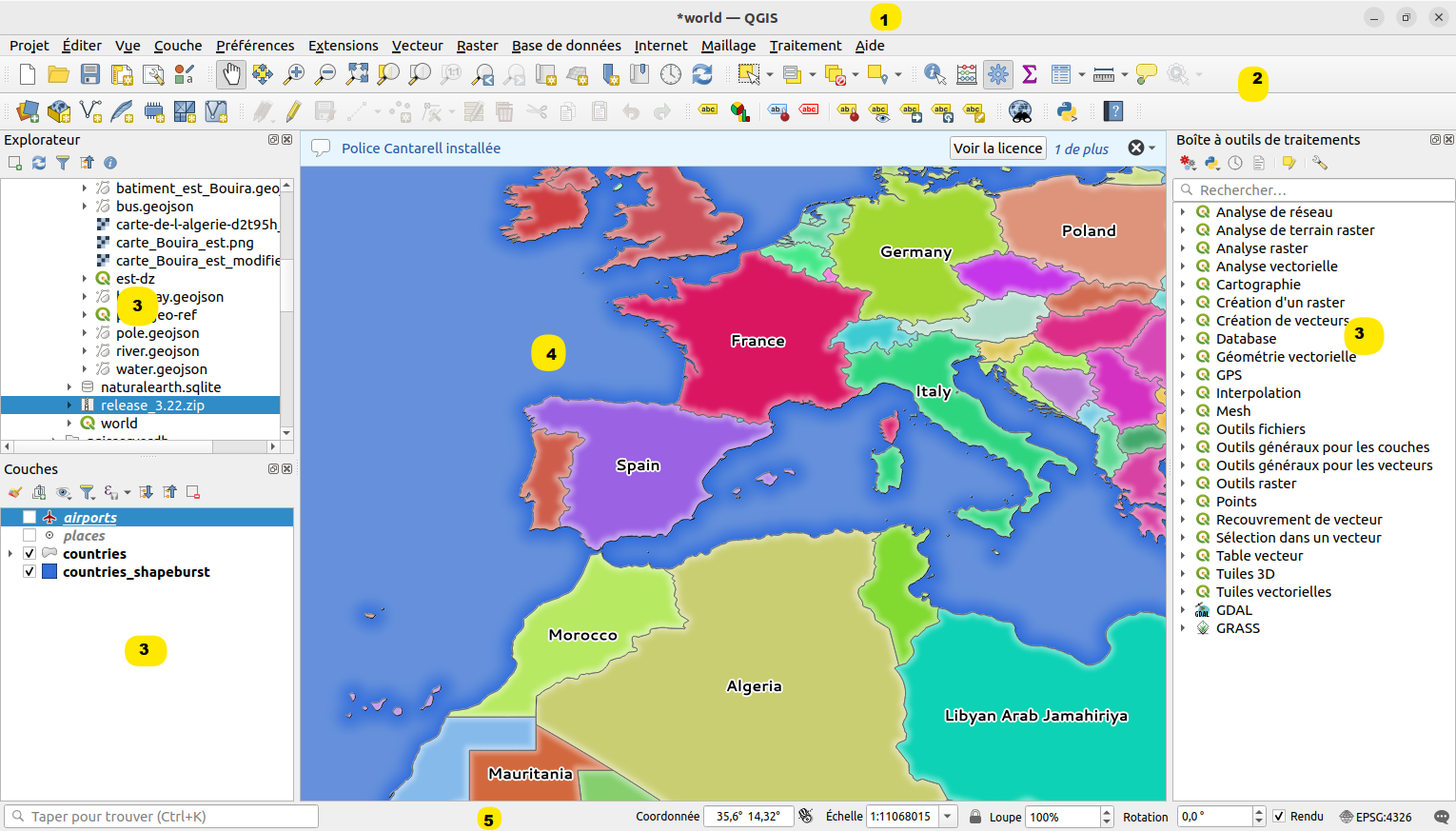
Naviguer sur le canevas de carte
 | Se déplacer dans la carte |
 | Zoom + |
 | Zoom - |
 | Zoom précédant |
 | Zoom Suivant |
 | Zoom su l'emprise totale |
Premier pas:
- Ouvrir un projet
- Découvrir l'interface
- Afficher /masquez les couches de données
- Panoramique et zoom
- Modifier la symbologie des données
- Sélectionner les données
- Mesurer les distances
- Créer des mises en page de carte
- Ajouter des légendes, des titres, des flèches Nord, et d'autres éléments
- Imprimer une carte au format PDF
Enoncé:
- créer un nouveau projet QGIS
- Insérer des couches issue de données de différents types: ShapeFile, GeoPackage, SQLite...
- Modifier la Symbologie des couches
- créer une couche vecteur
- ....
Ajout d'une couche ShapeFile
Ajout d'une couche GeoPackage
Ajout d'une couche SpatiaLite
Réorganisation des calques
Les calques (les couches)dans votre liste de calques sont dessinés sur la carte dans un certain ordre. Le calque en bas de la liste est dessiné en premier, et le calque en haut est dessiné en dernier. En changeant leur ordre dans la liste, vous pouvez changer l’ordre suivant lesquel ils sont dessinés.
L’ordre dans lequel les couches ont été chargées dans la carte n’est probablement pas logique à ce stade. Il est possible que la couche des routes soit complètement cachée parce que les autres couches sont au-dessus d’elle.
Exercice 1: Création de cartes
Cette section est conçue pour vous aider à vous familiariser avec le flux de travail de base consistant à importer des couches de données, à appliquer la symbologie, à ajouter des étiquettes et à concevoir des mises en page pour les cartes. Nous travaillerons sur un fichier texte contenant des enregistrements historiques de tremblements de terre et le transformerons en une visualisation informative comme celle ci-dessous.
Suivez les étapes:
- Ouvrez QGIS.
- Cliquez sur le bouton Ouvrir le gestionnaire de sources de données.
- Sélectionnez l'onglet Vecteur. Cliquez sur le bouton … à côté de Ensemble(s) de données vectorielles et accédez au répertoire de données.
- Sélectionnez le fichier ne_10m_land.shp et cliquez sur Ouvrir. Dans la fenêtre Gestionnaire de sources de données, cliquez sur Ajouter.
Vous obtienderez une couche contient des polygones représentant les continents de la terre.
Et ces étapes:
- Cliquez à nouveau sur le bouton Ouvrir le gestionnaire de sources de données.
- Cliquez sur le bouton Ouvrir le gestionnaire de sources de données.
- Sélectionnez l'onglet Vecteur. Cliquez sur le bouton … à côté de Ensemble(s) de données vectorielles et accédez au répertoire de données.
- Sélectionnez le fichier gem_active_faults_harmonized.gpkg et cliquez sur Ouvrir. Dans la fenêtre Gestionnaire de sources de données, cliquez sur Ajouter.
Vous obtienderez une couche de type multilignes représentant les plaques tectoniques .
juste une dernière couche
- Nous allons maintenant importer une autre couche de points sismiques. Cliquez à nouveau sur le bouton Ouvrir le gestionnaire de sources de données.
- Sélectionnez l'onglet Texte délimité.
- Cliquez sur le bouton … à côté de Nom du fichier
- Sélectionnez le fichier significative_earthquakes_2000_2020.tsv. Il s'agit d'un fichier texte au format TSV (Tab-Separated Values).
- Accédez au répertoire de données.
- Dans la section Format de fichier, sélectionnez Délimiteurs personnalisés.
- Cochez la case Tab. Choisissez EPSG:4326 comme géométrie CRS.
- Dans la section Définition de la géométrie, assurez-vous que Longitude est sélectionnée comme champ X et que Latitude est sélectionnée comme champ Y.
- Laissez les autres options à leurs valeurs par défaut et cliquez sur Ajouter.
Suite
Un nouveau calque, significative_earthquakes_2000_2020, sera ajouté au panneau Calques et affiché sur le canevas. Cette couche contient plus de 1 000 enregistrements de tremblements de terre importants enregistrés entre 2000 et 2020. Cliquez avec le bouton droit sur la couche significative_earthquakes_2000_2020 et sélectionnez Ouvrir la table attributaire. Examinez tous les attributs et leurs valeurs.
Cliquez avec le bouton droit sur la couche significative_earthquakes_2000_2020 et sélectionnez Ouvrir la table attributaire. Examinez tous les attributs et leurs valeurs.
Information:
Connaissez-vous Null Island? La couche ne_10m_land contient un polygone pour cette entité. Localisez ce polygone sur la carte.
Astuce: ouvrez la table attributaire, recherchez et sélectionnez Null Island. Utilisez ensuite le bouton Zoomer la carte sur les lignes sélectionnées.